目標
先安裝作業系統Windows 10,
再安裝MSI官方提供的驅動程式
步驟1:製作USB
- 確認電腦資訊,查詢作業系統類型是32或64位元
電腦 → 內容 - 參考MSI官方資訊,確認該機型有支援Windows 10
- 至Microsoft微軟官網,下載Windows 10,點選 "立即下載工具"
- 準備一個USB後,打開下載工具程式
- 選擇 "建立另一部電腦的安裝媒體..."
- 確認作業系統的架構選擇正確,(以Cubi N 8GL 64位元為例)
- 選擇 USB...
- 製作安裝Windows 10 32位元的USB
步驟2:安裝全新的作業系統
- 將剛才步驟1製作的USB插進電腦,(以Cubi N 8GL 64位元為例)
- 重新開機或開機
- 重啟的瞬間,連點或按住【F11】鍵,打開 "開機選單"
- 選擇剛才插上的USB,進行開機
- 按個人需求,開始安裝Windows 10
- 安裝過程若有問題,請參考這篇文章
步驟3:安裝驅動程式
- 至MSI官網,找到相對應的驅動程式,(以Cubi N 8GL 64位元為例)
- 下載驅動程式
- Audio Driver
- Chipset Driver
- IGD Driver
- Intel Bluetooth Driver
- Intel Wifi Driver
- Lan Driver
- 安裝已下載的驅動程式,若不能安裝請參考 "步驟4"
- 打開設定
- 點選 "更新與安全性"
- 點選 "檢查更新",讓Windows 10安裝驅動程式
- 所有驅動程式安裝完後,系統可能會要求重新開機
步驟4:開啟裝置管理員
執行步驟4的前提:仍有功能未正常運作,例如:藍芽、網路或音效
- 打開裝置管理員
- 將已知有問題的裝置點選 "更新驅動程式",
若完全不知道是哪個裝置有問題,則每個裝置都點選 "更新驅動程式" - 兩種搜尋方式都可試試
- 前面步驟3的第3點,有些MSI官網提供的驅動程式不能安裝,但可以透過裝置管理員進行安裝







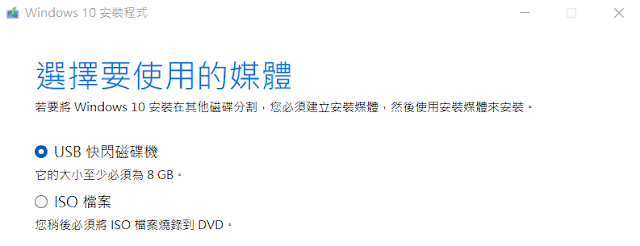










沒有留言:
張貼留言